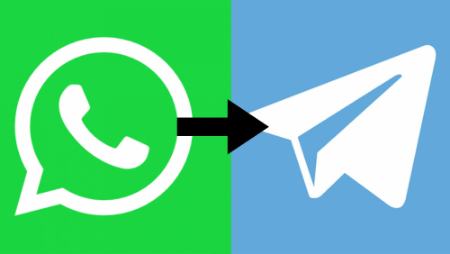
به گزارش فرارو به نقل از 91mobiles، این قابلیت در حال حاضر برای کاربران اندروید و iOS در دسترس است. پس از ارائه نسخه ۷.۴ تلگرام، انتقال چتها از نرم افزارهای واتساپ، لاین، KakaoTalk و چندین برنامه دیگر به تلگرام امکان پذیر شد. در این مطلب به آمورش نحوه انتقال چتهای واتساپ به تلگرام میپردازیم.
نحوه انتقال چتهای واتساپ به تلگرام در اندروید
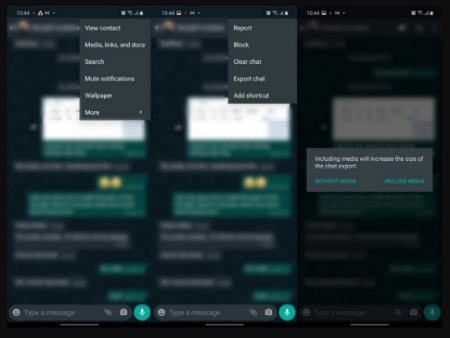
۱- برای انتقال چتها از واتس اپ به تلگرام در گوشیهای اندرویدی، ابتدا مطمئن شوید که اپلیکیشن تلگرام به آخرین نسخه آپدیت شده باشد.
۲- اکنون وارد واتساپ شوید، روی گفتگویی که میخواهید به تلگرام منتقل شود ضربه بزنید. نماد سه نقطه و سپس گزینه More را انتخاب کنید.
۳- روی گزینه Export chat ضربه بزنید؛ پس از آن پیامی از شما میپرسد که آیا میخواهید گفتگو را با یا بدون مدیا (تصاویر و ویدئو) منتقل کنید.
۴- در اینجا نحوه انتقال (با یا بدون مدیا) را انتخاب کنید، سپس در منوی اشتراک گذاری «تلگرام» را انتخاب کنید. تلگرام تنها در صورتی ظاهر میشود که برنامه تلگرام را روی دستگاه خود نصب کرده باشید.
۵- سپس به تلگرام بروید. اکنون پیش نویس «Saved Messages» را مشاهده میکنید. روی آن ضربه بزنید تا چتها از واتساپ به این قسمت وارد شود.
نحوه انتقال چتهای واتساپ به تلگرام در iOS
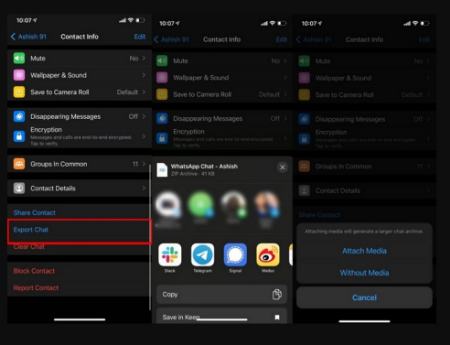
۱- در سیستم عامل IOS امکان انتقال چتهای واتساپ به تلگرام پس از ارائه نسخه ۷.۴.۱ امکان پذیر شد. ابتدا تلگرام خود را بروزرسانی کنید.
۲- پس از ورود به واتساپ وارد قسمت Contact Info یا Group Info page شوید.
۳- از منوی Share، ابتدا Export Chat و سپس تلگرام را انتخاب کنید. مانند اندروید میتوانید پیامها را با و بدون رسانه منتقل کنید. گزینه ترجیحی را انتخاب کنید. اگر رسانه را انتخاب کنید، انتقال چتها به تلگرام مدتی طول میکشد.
اگر چتهای واتس اپ در تلگرام در ابتدا به درستی ظاهر نشدند، نگران نشوید. این ویژگی در iOS کمی سادهتر از اندروید است و میتوانید هر بار چتها را از واتساپ به تلگرام منتقل کنید. تلگرام میگوید: «بهترین بخش این ویژگی این است که پیامها و رسانههایی که منتقل میکنید نیازی به اشغال فضای اضافی ندارند. برنامههای قدیمیتر شما را مجبور میکنند همه دادهها را در دستگاه خود ذخیره کنید، اما تلگرام تقریباً هیچ فضایی را اشغال نمیکند، در عین حال که به شما امکان میدهد هر زمان که نیاز دارید به همه پیامها، تصاویر و ویدئوهای خود دسترسی داشته باشید.»